第2课 Word的视图与格式菜单 课件
文档属性
| 名称 | 第2课 Word的视图与格式菜单 课件 |

|
|
| 格式 | zip | ||
| 文件大小 | 4.0MB | ||
| 资源类型 | 教案 | ||
| 版本资源 | 通用版 | ||
| 科目 | 信息技术(信息科技) | ||
| 更新时间 | 2018-03-26 18:47:08 | ||
图片预览






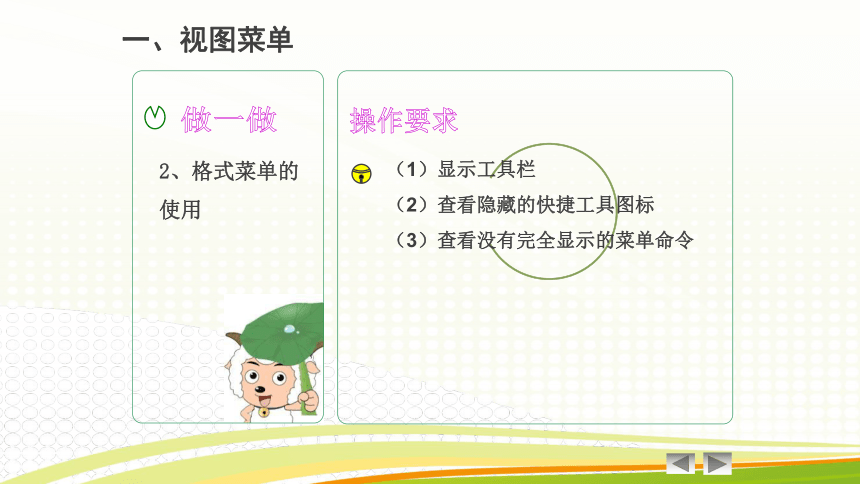
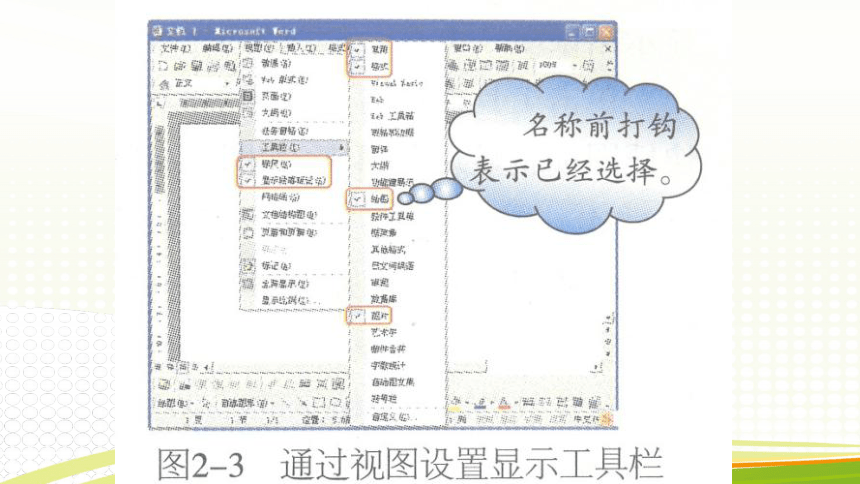
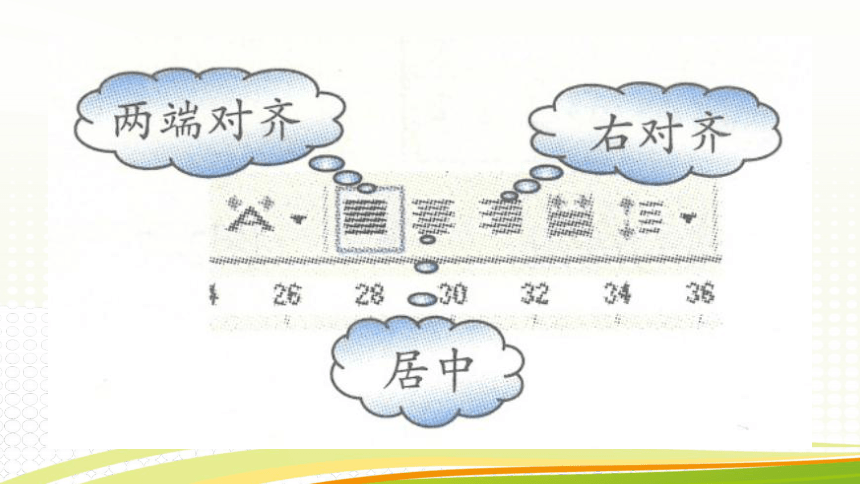
文档简介
课件20张PPT。第2课
Word的视图与格式菜单 教学目标1、熟悉Word的菜单
2、学会调整视图方式和格式菜单重点难点1、学会调整视图方式和格式菜单。
2、能根据自己的需要调整word的视图方式。教学导入 在使用Word进行文字输入编辑时,经常需要使用各种文字处理命令,这些命令除了在菜单栏上可以找到以外,还可以使用工具栏上的快捷工具按钮。
为了方便后面的学习,首先需要同学们启动Word,并输入右侧的文字。1、选择合适的视图方式做一做操作要求Word提供了4种常用的工作视图方式:普通、WEB版式、页面和大纲;老师分别通过教学软件演示不同的视图方式,让学生更加直观的看到不同视图的效果。然后给2分钟让学生自己操作,让学生亲身体会视图不同的效果。
如果根据需要选择不同的视图。一、视图菜单2、格式菜单的使用做一做操作要求(1)显示工具栏
(2)查看隐藏的快捷工具图标
(3)查看没有完全显示的菜单命令一、视图菜单二、格式菜单 使用格式工具栏可以进行一些常用的格式操作,但是一些复杂的命令,我们还是需要在“格式”菜单中进行相关的格式设置。1、设置字体(下面通过字体格式设置对话框来设置不同的字体格式。)做一做操作要求(1)选择需要编辑的文字,使文字处于被编辑状态。单击菜单栏中的“格式”→“字体”。
(2)出现字体格式设置对话框后,选择“字体”选项卡,单击中文字体下面的选择按钮,将字体选择为“黑体”,字号为“初号”,效果为“阴影”,最后单击“确定”按钮。1、设置字体(下面通过字体格式设置对话框来设置不同的字体格式。)
做一做操作要求(3)返回到编辑窗口,可以看见文字的字体、字号和效果都调整成为我们设置的状态。利用分栏格式对话框,我们可以将文字分栏显示。1、将文字分栏显示做一做操作要求(1)由于只是将诗的内容分栏显示,所以只选择文字“床前明月光,疑是地上霜。举头望明月,低头思故乡”。1、将文字分栏显示做一做操作要求(2)单击菜单栏中的“格式”→“分栏”。
(3)在分栏对话框中,设置分栏状态为“两栏”,单击“确定”按钮后文字即被分栏显示。课堂练习课堂小结 同学们,今天我们掌握了哪些本领?我们一起来回顾一下,然后把它深深的埋在大脑里。视图的选择、工具栏的显示、隐藏工具的查看、隐藏菜单的查看、格式菜单的使用(包括:文字居中、字休、字号、颜色、加粗等操作),今天我们学会了这么多本领,那么请同学们在今后的学习生活中,好好的利用这些本领为自己的学习服务。THANK YOU
2、学会调整视图方式和格式菜单重点难点1、学会调整视图方式和格式菜单。
2、能根据自己的需要调整word的视图方式。教学导入 在使用Word进行文字输入编辑时,经常需要使用各种文字处理命令,这些命令除了在菜单栏上可以找到以外,还可以使用工具栏上的快捷工具按钮。
为了方便后面的学习,首先需要同学们启动Word,并输入右侧的文字。1、选择合适的视图方式做一做操作要求Word提供了4种常用的工作视图方式:普通、WEB版式、页面和大纲;老师分别通过教学软件演示不同的视图方式,让学生更加直观的看到不同视图的效果。然后给2分钟让学生自己操作,让学生亲身体会视图不同的效果。
如果根据需要选择不同的视图。一、视图菜单2、格式菜单的使用做一做操作要求(1)显示工具栏
(2)查看隐藏的快捷工具图标
(3)查看没有完全显示的菜单命令一、视图菜单二、格式菜单 使用格式工具栏可以进行一些常用的格式操作,但是一些复杂的命令,我们还是需要在“格式”菜单中进行相关的格式设置。1、设置字体(下面通过字体格式设置对话框来设置不同的字体格式。)做一做操作要求(1)选择需要编辑的文字,使文字处于被编辑状态。单击菜单栏中的“格式”→“字体”。
(2)出现字体格式设置对话框后,选择“字体”选项卡,单击中文字体下面的选择按钮,将字体选择为“黑体”,字号为“初号”,效果为“阴影”,最后单击“确定”按钮。1、设置字体(下面通过字体格式设置对话框来设置不同的字体格式。)
做一做操作要求(3)返回到编辑窗口,可以看见文字的字体、字号和效果都调整成为我们设置的状态。利用分栏格式对话框,我们可以将文字分栏显示。1、将文字分栏显示做一做操作要求(1)由于只是将诗的内容分栏显示,所以只选择文字“床前明月光,疑是地上霜。举头望明月,低头思故乡”。1、将文字分栏显示做一做操作要求(2)单击菜单栏中的“格式”→“分栏”。
(3)在分栏对话框中,设置分栏状态为“两栏”,单击“确定”按钮后文字即被分栏显示。课堂练习课堂小结 同学们,今天我们掌握了哪些本领?我们一起来回顾一下,然后把它深深的埋在大脑里。视图的选择、工具栏的显示、隐藏工具的查看、隐藏菜单的查看、格式菜单的使用(包括:文字居中、字休、字号、颜色、加粗等操作),今天我们学会了这么多本领,那么请同学们在今后的学习生活中,好好的利用这些本领为自己的学习服务。THANK YOU
